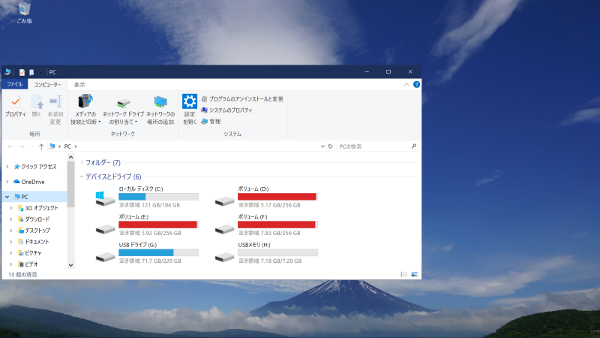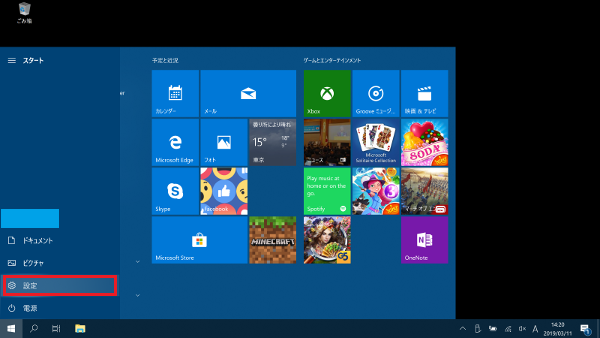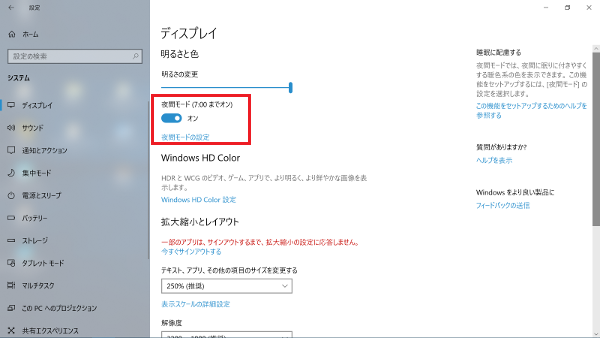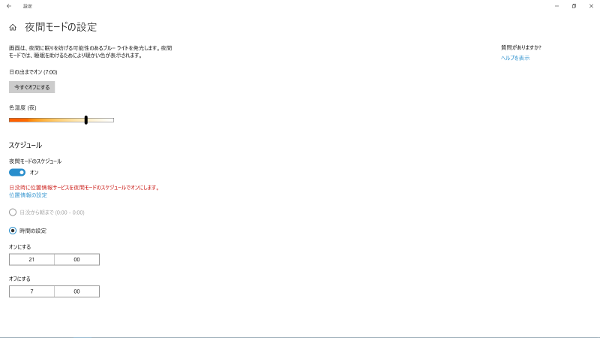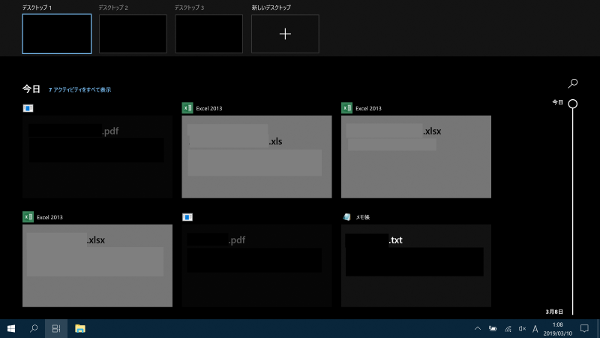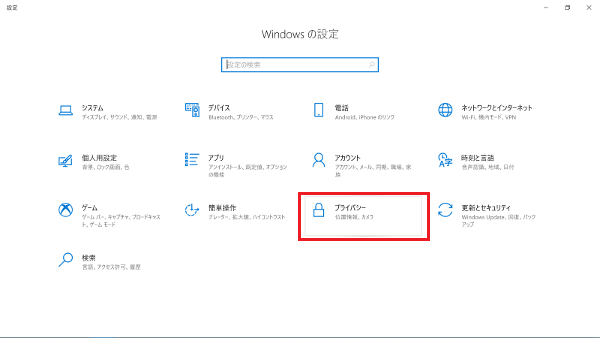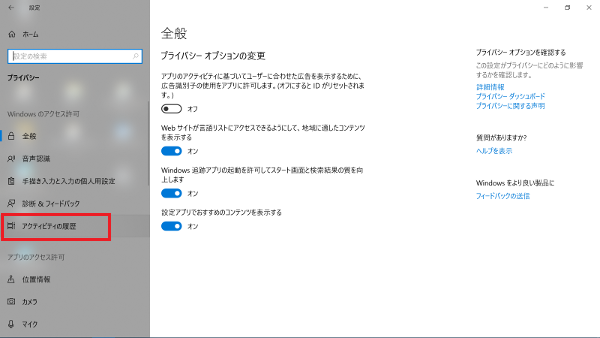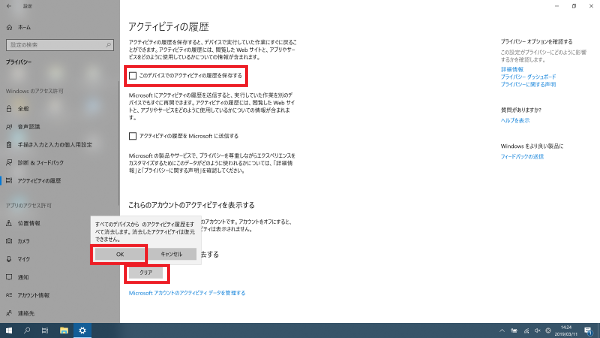月曜日
パソコンを買い換えるたびに
ソフトをインストールするの
めんどいので
レジストリを使用しない
ポータブルソフトを
愛用しています
そして
GoogleChromePortableさん
バージョンがかなり古いので
更新したので記録しておきます
「portableapps.com」にアクセスして
「アプリ」をクリックします

「GoogleChromePortable」をクリックします

「Portableapps.comからダウンロード」を
クリックします

ダウンロードが完了すると
こんな感じの画面になります

ダウンロードされたファイルを
適当なところにコピーして
実行します

言語を聞かれるので
「日本語」にします
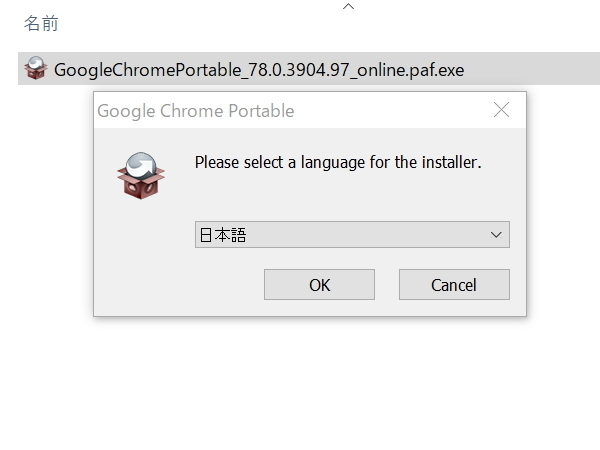
インストールが終わると
「GoogleChromePortable」という
フォルダが作成されます
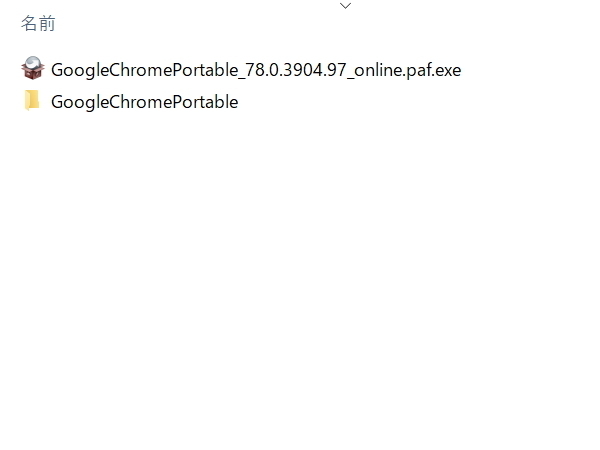
「GoogleChromePortable」という
フォルダのなかの
「DATA」を古いGoogleChromePortableの
ものと差し替えれば
完了です
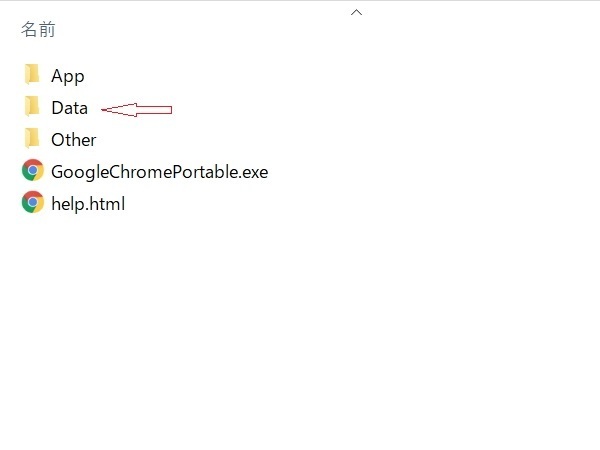

♪バナーをクリックするとbumisanのROOMに飛びます♪